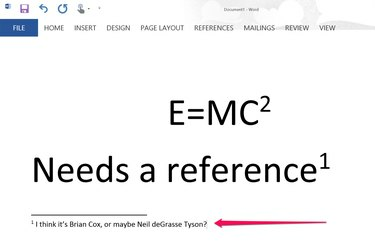
Word використовує верхній індекс для всіх записів виносок і нумерує їх для вас.
Авторство зображення: Зображення надано Microsoft.
Додавання надрядкового або підрядкового тексту призначене не лише для математиків чи фізиків. Примітки, виноски та символи, на які посилаються, часто мають верхній індекс. Щоразу, коли вам потрібно, щоб текст був трохи вище звичайних слів, ви можете змінити його на верхній індекс у діалоговому вікні «Шрифт». Якщо ви додаєте виноску або символ торгової марки, Word 2013 автоматично представляє число або символ у верхній індексі.
Додавання верхнього або нижнього індексу
Крок 1

Знаменита формула Ейнштейна енергетично-маса, що вимагає верхнього індексу.
Авторство зображення: Зображення надано Microsoft.
Виділіть будь-яке слово, букву або навіть цілий абзац, які потрібно відформатувати у верхній індексі.
Відео дня
Крок 2

Клацніть Шрифт «Діалогове вікно запуску».
Авторство зображення: Зображення надано Microsoft.
Натисніть меню «Головне», а потім клацніть маленьку «Панель запуску діалогового вікна» у нижньому правому куті групи «Шрифт», щоб відкрити діалогове вікно «Шрифт».
Крок 3
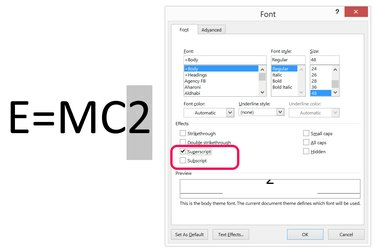
Установіть прапорець «Надрядковий».
Авторство зображення: Зображення надано Microsoft.
Установіть прапорець «Надрядковий», щоб змінити виділений текст. Якщо ви хочете відформатувати текст у нижньому індексі, поставте прапорець «Нижній індекс». Ви також можете змінити стиль шрифту або розмір шрифту для виділеного тексту, якщо потрібно.
Крок 4
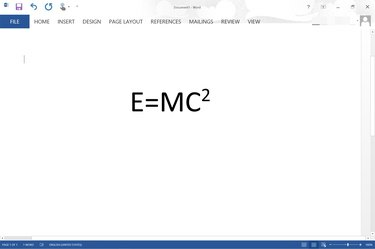
Верхній індекс ставиться до "2" в рівнянні енергії-маси.
Авторство зображення: Зображення надано Microsoft.
Натисніть «ОК», щоб закрити діалогове вікно «Шрифт». Продовжуйте роботу над своїм документом.
Крок 1
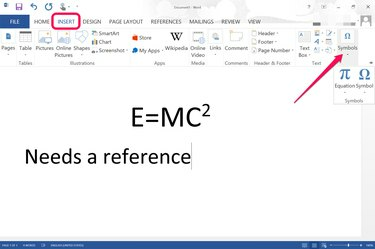
Виберіть «Символи» в меню «Вставка».
Авторство зображення: Зображення надано Microsoft.
Помістіть курсор там, де потрібно ввести символ або рівняння. Натисніть меню «Вставка», а потім піктограму «Символ». Щоб додати такий символ, як авторське право або торгова марка, натисніть значок «Символ» у спадному меню. Якщо натиснути піктограму «Рівняння», ви можете ввести рівняння вручну. Клацнувши «Стрілку» під меню Рівняння, ви отримаєте різноманітні поширені рівняння, які вже відформатовані у верхній або нижній частині, де це потрібно.
Крок 2

Параметр Вставити виноску знаходиться в меню Довідка.
Авторство зображення: Зображення надано Microsoft.
Додайте виноску в нижній частині документа, клацнувши меню «Довідка», а потім вибравши «Вставити виноску». А пронумерована виноска додається до нижнього колонтитула сторінки з відповідним номером у верхньому індексі, де був курсор розміщено.
Крок 3

Введіть виноску в нижній колонтитул сторінки.
Авторство зображення: Зображення надано Microsoft.
Введіть свою виноску. Курсор автоматично поміщається в нижній колонтитул, коли ви натискаєте піктограму «Вставити виноску». Якщо ви додаєте додаткові виноски, вони нумеруються послідовно в розділі документа. Наприклад, якщо у вас є дві виноски на першій сторінці, виноски на другій сторінці починатимуться з виноски «3».
Порада
Щоб змінити формат і нумерацію виносок, виберіть вкладку «Посилання» та натисніть кнопку «Запуск діалогового вікна» виносок.



